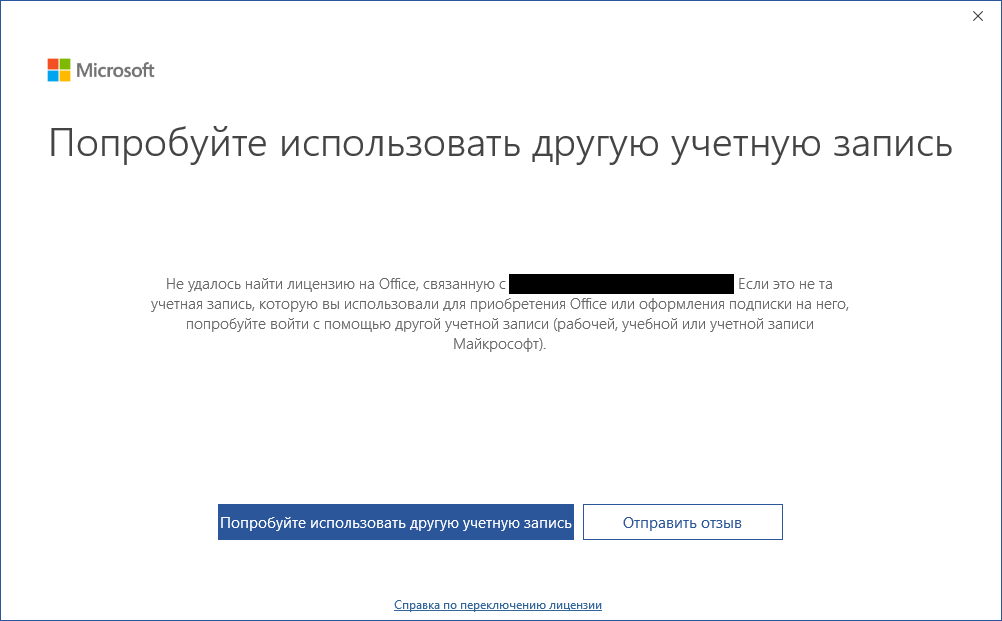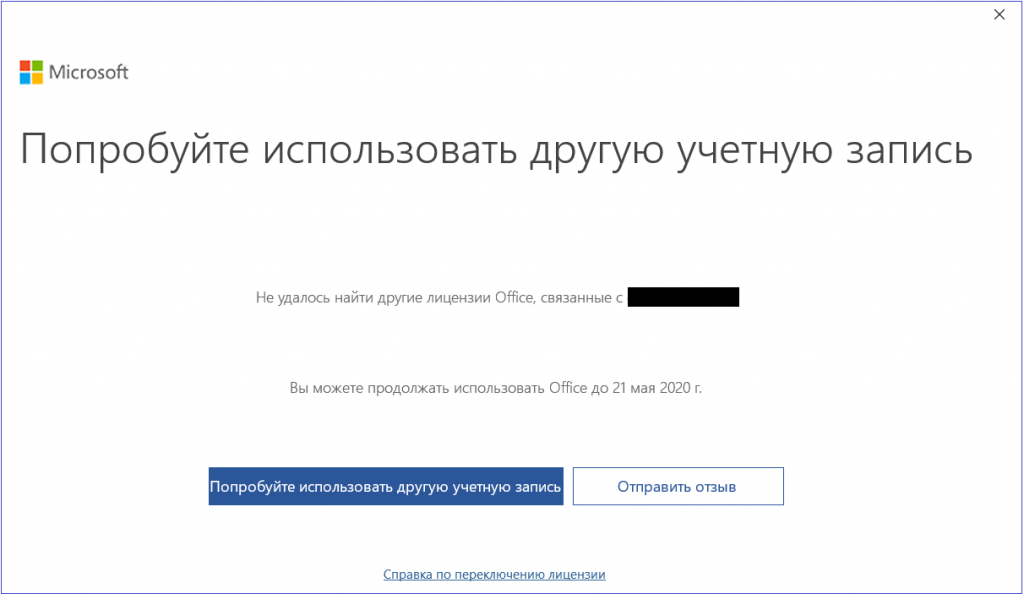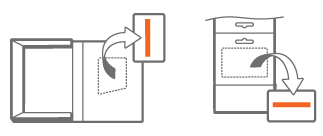office не сопоставлен с учетной записью что делать
Office не сопоставлен с учетной записью что делать
При попытке активации различных версий Office у Вас могут выходить ошибки по поводу того, что та или иная учетная запись не связана с Вашей версией Microsoft Office, например ошибка «Не удалось найти лицензию на Office, связанную с Вашей учетной записью», так же ошибка сопровождается надписью «Попробуйте использовать другую учетную запись». Ошибки могут выглядеть следующим образом.
Ошибка активации в Microsoft Office 365
1) Первым делом убедитесь, что у Вас есть лицензия на Microsoft Office 365 и что Ваша подписка не истекла. Проверить наличие подписки можете в Вашем личном кабинете Microsoft Office 365 на следующей странице. В случае, если у Вас нет подписки на Office 365 приобрести ее можете в нашем каталоге, подробнее на странице с товаром.
— Если приложение установлено не корректное, рекомендуем удалить его по следующей инструкции. После установите корректное приложение, можете скачать нужное из нашего каталога.
3) Убедитесь, что у Вы авторизованы в Microsoft Office 365 именно под той учетной записью (логином) в которой у Вас действует лицензия. Если учетная запись не верная, Вам необходимо авторизоваться под действующей учетной записью. Сделать это можете из любого приложения Офиса, к примеру Exel => Меню «Файл» => Учетная запись => Нажмите кнопку «Выйти» => Перезапустите приложение и совершите авторизацию под действующей лицензией (логином).
Ошибка активации в Microsoft Office 2013, 2016, 2019
1) Убедитесь, что у Вас установлено корректное приложение под Ваш ключ активации. Проверить это можете из любого приложения Офиса, к примеру Exel => Меню «Файл» => Учетная запись. Если приложение установлено не корректное, рекомендуем удалить его по следующей инструкции. После установите корректное приложение, можете скачать нужное из нашего каталога. Либо скачать можете с официального сайта Microsoft на странице setup.office.com, совершите на этой странице авторизацию под Вашей учетной записью, после введите Ваш ключ активации, который Вы приобрели. Если у Вас нет ключа активации, приобрести его можете в нашем каталоге. Доставка ключа моментальная, в автоматическом режиме на Вашу электронную почту.
2) В случае, если у Вас установлено корректное приложение, но все равно выходит данная ошибка, то попробуйте активировать ключ без учетной записи, либо создайте новую учетную запись.
— Активация приложения без учетной записи: Зайдите любое приложение Офиса, к примеру Exel => Меню «Файл» => Учетная запись. Нажмите кнопку «Выйти» => Перезапустите все приложение Офиса => После снова зайдите (к примеру) в Exel => Активируйте Ваш ключ не входя в учетную запись. => Проверьте активацию в меню «Учетная запись».
Устранение неполадок с подключенными учетными записями в Outlook.com
Важно: Корпорация Майкрософт отобирала возможность подключения новых учетных записейOutlook.com 10 мая 2021 г.
Учетные записи, которые были подключены до 10 мая 2021 г., будут синхронизироваться как обычно.
Если у вас возникли проблемы с подключенными учетными записями вOutlook.com, попробуйте найти решения ниже.
Корпорация Майкрософт отобирала возможность подключения новых учетных записей Outlook.com 10 мая 2021 г.
Чтобы продолжить просмотр сообщений из других учетных записей:
Переад сообщения электронной почты из других учетных записей на Outlook.com. Дополнительные сведения см. в функциях Автоматическая пересылание сообщений Gmail вдругую учетную запись и Автоматическая пересылаемая почта в Yahoo Mail.
Подключение другую учетную запись Outlook для Windows или Outlook для Mac (см. статью Добавление учетной записи электронной почты в Outlook).
Подключение другие учетные записи в Почте в Windows 10.
Корпорация Майкрософт отобирала возможность подключения новых учетных записей Outlook.com 10 мая 2021 г.
Неправильные настройки — это наиболее распространенная причина проблем при подключении учетных записей к Outlook.com. Уточните параметры учетной записи у своего поставщика услуг. Завершив настройку учетной записи, выйдите из системы и снова войдите, чтобы убедиться, что параметры заданы правильно.
В настоящее время Outlook.com поддерживаются только правила для новых элементов, которые отправляются Outlook.com почтовому ящику.
Outlook.com не фильтрует сообщения, отправленные в подключенную учетную запись. Спам фильтруется на сервере, на котором размещена подключенная запись.
Ваш календарь связан с вашей учетной записью Outlook.com, а не с подключенной учетной записью. Приглашения календаря отправляются с помощью учетной записи, связанной с календарем.
В папке «Отправленные» в Outlook.com синхронизируются только элементы, доступные на сервере подключенной учетной записи. Если элемент отсутствует в папке «Отправленные» на сервере подключенной учетной записи, он не отображается в папке «Отправленные» в Outlook.com.
Синхронизация между подключенной учетной записью и Outlook.com является односторонней. При подключении учетной записи служба Outlook.com синхронизирует электронную почту из подключенной учетной записи, но не синхронизирует с подключенной учетной записью какие-либо изменения, внесенные в Outlook.com. При удалении, перемещении или прочтении сообщения электронной почты из подключенной учетной записи в Outlook.com это изменение в подключенной учетной записи не отображается.
Если вы не можете отправлять и получать сообщения из подключенной учетной записи, это может быть вызвано задержками при синхронизации некоторых подключенных учетных записей. Нам известно об этой проблеме, и мы выпустим исправление в ближайшее время. Пока же мы рекомендуем использовать бесплатное приложение Почта для Windows 10 для отправки и получения сообщений из подключенной учетной записи. Сведения об этом см. в статьеНастройка электронной почты в приложении «Почта» для Windows 10.
Если появляется сообщение о том, что Outlook.com не может подключиться к серверу подключенной учетной записи, нажмите кнопку Назад и проверьте, правильно ли указаны адрес электронной почты и пароль. Если адрес и пароль правильные, возможно, вы подключаетесь к учетной записи POP. Дополнительные сведения см. в статьях Что такое IMAP и POP? и Параметры POP, IMAP SMTP для Outlook.com.
Если вы используете Outlook.com для доступа к домену GoDaddy, синхронизация учетных записей по протоколу IMAP может быть невозможна. Чтобы устранить эту проблему, необходимо удалить подключенную учетную запись и перенастроить ее для использования протокола POP. Инструкции по настройке домена GoDaddy см. в статье Создание адреса электронной почты с использованием протокола POP.
Если ни один из этих способов вам не подошел или необходимо включить поддержку протокола IMAP (по умолчанию она отключена), обратитесь в службу поддержки GoDaddy.
Есть дополнительные вопросы?
Примечание. Чтобы получить поддержку, сначала требуется выполнить вход. Если вам не удается войти в систему, перейдите на страницу Поддержка учетной записи.
«К сожалению, мы не можем подключиться к вашей учетной записи. Попробуйте еще раз» Ошибка при активации Office из Office 365
Office 365 ProPlus переименован в Майкрософт 365 корпоративные приложения. Для получения дополнительной информации об этом изменении прочитайте этот блог.
Сводка
В этой статье обсуждается устранение неполадок с активацией в Microsoft Office из Office 365. Активация сбой, и вы получите одно из следующих сообщений об ошибке:
Мы не можем подключиться прямо сейчас. Проверьте сеть и попробуйте еще раз.
К сожалению, мы не можем подключиться к вашей учетной записи. Попробуйте еще раз.
Дополнительные сведения
Эта проблема может быть вызвана одним из нескольких обстоятельств. Следуйте этим шагам, чтобы помочь устранить проблему. После каждого шага проверьте, устранена ли проблема. Если нет, перейдите к следующему шагу.
Этап 1. Определение и устранение проблем с активацией с помощью помощник по поддержке и восстановлению для Office 365
Приложение помощник по поддержке и восстановлению на Windows и может помочь вам определить и устранить проблемы с активацией с помощью Office 365.
Office 365: используйте помощник по поддержке и восстановлению для Office 365
Шаг 2. Проверьте, стоите ли вы за прокси-сервером
Вы за прокси-сервером? Если вы не уверены, спросите администратора. Если это так, вам (или вашему администратору) может потребоваться изменить параметры прокси для Windows HTTP-клиентов. Для этого выполните следующие действия:
Этап 3. Проверьте, стоит ли за брандмауэром
Вы за брандмауэром? Если вы не уверены, спросите администратора. Если вы стоите за брандмауэром, его, возможно, придется настроить, чтобы включить доступ к следующему:
Каждый брандмауэр будет иметь другой метод для обеспечения доступа к этим URL-адресам. Проверьте документацию программного обеспечения для инструкций или попросите администратора сделать это за вас.
Дополнительные сведения о Приложения Microsoft 365 для предприятий URL-адресах и IP-адресах см. в следующей статье Microsoft: Office 365 URL-адреса и диапазоны IP-адресов
Этап 4. Проверьте, есть ли у вас соответствующая лицензия
Этап 5. Если вы ранее активировали Office 2013 на компьютере, попробуйте удалить существующий ключ продукта
Чтобы вручную удалить существующие ключи продукта для Office 2013 г., выполните следующие действия:
Откройте окно Командная подсказка, введите одну из следующих команд и нажмите кнопку Ввод:
Если вы работаете с 64-Windows с 32-Office:
Если вы работаете с 32-Windows или работаете с 64-Office с 64-Windows:
Изучите выходные данные. Найдите и найдите последние пять символов установленного ключа продукта.
Удалите все клавиши продукта. Чтобы удалить ключ продукта, введите следующую команду и нажмите кнопку Ввод:
Вот пример вывода этапов 5a-5c:
Дополнительные сведения см. в следующих статьях базы знаний Майкрософт:
Требуется дополнительная помощь? Зайдите на сайт сообщества Майкрософт.
Решение проблем с активацией и лицензированием Microsoft 365
В некоторых случаях приложения Microsoft 365 остаются в пробном или нелицензионном режиме. При попытке активировать Office 365 вы получаете сообщение об ошибке. В этой статье представлен ряд советов для решения проблем активации Office 365.
Содержание
Вы приняли правильное решение о приобретении отличного онлайн сервиса единого корпоративного рабочего пространства. В установили приложения Office365 на свой локальный компьютер и хотите начать работать с ним. Ваша радость может быть омрачена из-за проблем с активацией Office 365. Не расстраивайтесь, сейчас мы вам поможем решить эти проблемы.
Если активировать Office не удается, в строке заголовка приложений Office отобразится сообщение Нелицензированный продукт или Некоммерческое использование / Нелицензированный продукт, и большинство функций Office будут отключены. Чтобы восстановить все функции Office, необходимо устранить проблему, которая препятствует активации.
Что надо проверить в Office365 в первую очередь
Общий алгоритм решения проблемы активации состоит из 4 простых шагов:
Шаг 1. Вход в Office с использованием корректной учетной записи
Если появляется запрос на вход в Office, укажите учетную запись, которую вы использовали для его приобретения. Если вы введете другой адрес, появится сообщение «Не удалось найти продукты Office».
Шаг 2. Проверка наличия нескольких копий Office
Возможно, у вас установлено несколько копий продукта, что может приводить к конфликтам при активации.
Шаг 3. Проверка статуса подписки
Шаг 4. Устранение ошибок при активации
Если по-прежнему не удается активировать Office, прочитайте статью до конца.
Виды и сообщения об ошибках лицензирования Office365
Вы можете увидеть одну или несколько из следующих ошибок.
«Microsoft Office не может найти вашу лицензию для этого приложения. Попытка восстановления не удалась или была отменена. Система Microsoft Office сейчас будет закрыта».
или «Microsoft Office can’t find your license for this application. A repair attempt was unsuccessful or was cancelled. Microsoft Office will now exit.»
Или следующая ошибка:
«К сожалению, не удается подключиться к вашей учетной записи. Если вы активируете Office в Office 365, повторите попытку позже».
«Sorry, we can’t connect to your account. Please try again later».
Если вы создаете свой главный образ Office365 с помощью Citrix App Layering, обязательно проверьте следующие файлы журнала:
Причины проблем с активацией Office 365
Существует много возможных причин ошибок активации Office 365, например:
Это лишь несколько возможных причин. Далее вы узнаете возможные решения проблем с подписками Office365, которые, надеемся, решат вашу проблему.
Решения проблем активации Office365
В Интернете вы найдете много статей, блогов и записей на форумах, посвященных проблемам активации Office 365, но, к сожалению, эта информация не консолидирована. Здесь мы собрали информацию из нескольких источников, чтобы наконец найти решение вашей проблемы. Здесь вы найдете обзор возможных решений на одной странице.
Портал Office.com: назначьте действующую подписку на Office365
Учетная запись пользователя, для которой вы хотите активировать Office 365, требует действующей подписки Office365.
В списке пользователей видно, какие из них имеют назначенные действующие лицензии, а какие нет:
Назначить лицензию или изменить ее можно в профиле пользователя:
Портал Office.com: удалите зарегистрированные установки приложений Office 365
Если проблема именно в этом, то в большинстве случаев вы увидите такое сообщение:
Однако, даже если этого сообщения не было, необходимо убедиться в их наличии. Для этого в профиле пользователя войдите в список установок:
Далее вы увидите все ранее активированные установки операционных систем Windows и приложений Office:
Если доступные установки приложений Office для это пользователя исчерпаны, то необходимо нажать на «отключить» и вы освободите одну из доступных 5-ти установок. После этого можно продолжить активацию пакета Office.
Предыдущие два варианта поиска возможных проблем использовали портал Office 365. Все остальные решения, описанные ниже, относятся к локальному компьютеру, на котором есть проблема активации
Проверьте запущенные службы Windows
Настройка зоны безопасности Internet Explorer (зона интрасети)
Microsoft Office 365 использует множество разных доменных имен для своих многочисленных продуктов и услуг. В приведенном ниже списке вы найдете сводный обзор доменных имен. Список обязательных разрешенных доменных имен:
Список необязательных доменные имена:
Убедитесь, что вы добавили необходимые доменные имена в вашу интранет-зону в Internet Explorer. Параметры по умолчанию в зоне интрасети гарантируют, что все облачные приложения будут работать с теми же разрешениями и конфигурациями, что и обычные настольные приложения Office.
Удалите кэшированные учетные данные из диспетчера учетных данных
Ранее кешированные учетные данные в диспетчере учетных данных Microsoft могут быть причиной ваших проблем с активацией. Удаление этих кэшированных учетных данных является важным шагом в процессе устранения неполадок.
На локальном компьютере, на котором у вас возникают проблемы с активацией, перейдите в [Панель управления] и откройте [Диспетчер учетных данных]. Удалите все кэшированные учетные данные, относящиеся к Microsoft Office (также если это относится к более старой версии Microsoft Office). Вы можете удалить кэшированные учетные данные, развернув отдельную запись и выбрав [Удалить]. Повторите этот шаг для каждой записи Microsoft Office.
Очистите реестр
Ваш текущий реестр может содержать некоторые недействительные записи. Откройте редактор реестра (regedit.exe) и удалите следующие значения:
Не удается установить или управлять Office после входа на office.com
Возможно, вы вошли на сайт office.com и не знаете, почему появляется одно из следующих сообщений при собственности Office:
Перейти на Microsoft 365 для установки последних версий приложений на компьютере с Windows или Mac
Здесь можно устанавливать и переустанавливать Office 2016, Office 2013 и Microsoft 365, а также управлять подпиской на Microsoft 365, но вы вошли с помощью учетной записи, не связанной ни с одним продуктом Office.
Почему появляется одно из следующих сообщений, если я владею Office?
Эти сообщения может возникнуть, поскольку Office не распознает учетной записи, которую вы вошли в систему как ту же учетную запись, связанную с Office. Возникновение этой связи зависит от того, как вы получили Office.
Другая причина, по которой у вас могло появиться это сообщение, – это проблема с учетной записью, с помощью которой вы вошли в систему.
Выберите один вариант из следующих для получения справки по исправлению проблемы.
Совет: Дополнительные сведения об учетных записях, используемых с Office, см. в статье Какую учетную запись использовать с Office и зачем она нужна?
Вы только приобрели или получили копию Office или вы не знаете, где можно ввести ключ
Если вы недавно приобрели или получили свою копию Office, возможно, вы еще не активировали ключ продукта (если он у вас есть) и этот набор приложений не связан с вашей учетной записью Майкрософт (существующей или новой).
Способ связывания учетной записи зависит от того, как вы получили Office. Выберите один из вариантов:
Шаг 1. Перейдите на страницу office.com/setup.
Шаг 2. Следуя инструкциям на экране, добавьте существующую учетную запись Майкрософт или создайте новую.
Шаг 3. Введите ключ продукта и следуйте дальнейшим указаниям.
В результате набор приложений Office будет связан с этой учетной записью Майкрософт. Если вам в дальнейшем потребуется установить или переустановить Office на этом или другом устройстве, войдите на сайт office.com и введите имя пользователя и пароль этой учетной записи Майкрософт.
Совет: Сохраните ключ продукта в надежном месте как доказательство покупки и выпишите учетную запись, которую вы использовали, чтобы при необходимости вернуться к ней позже.
Выполните указанные ниже действия.
Шаг 1. Перейдите на сайт www.microsoftstore.com и выполните вход (в верхнем правом углу) с помощью учетной записи Майкрософт, использованной для покупки Office.
Шаг 2. Выполнив вход, выберите свое имя в правом верхнем углу и щелкните История заказов.
Шаг 3. Найдите набор или приложение Office, а затем нажмите кнопку Установить Office, чтобы просмотреть ключ продукта (при этом Office не будет автоматически установлен).
Шаг 4. Еще раз нажмите Установить Office в окне, где показан ключ продукта.
Шаг 5. На странице Здравствуйте! Получите свой Office войдите в службу еще раз и свяжите ключ продукта с учетной записью Майкрософт, следуя инструкциям.
В результате набор приложений Office будет связан с этой учетной записью Майкрософт. Если вам в дальнейшем потребуется установить или переустановить Office на этом или другом устройстве, войдите на сайт office.com и введите имя пользователя и пароль этой учетной записи Майкрософт.
Ключ продукта предлагается не для всех версий Office, но если он существует, то может быть указан в электронном письме с подтверждением заказа или в журнале заказов в интернет-магазине. После того как вы найдете ключ, активируйте его, как описано ниже.
Шаг 1. Перейдите на страницу office.com/setup.
Шаг 2. Следуя инструкциям на экране, добавьте или создайте учетную запись.
Шаг 3. Введите ключ продукта и следуйте дальнейшим указаниям.
В результате набор приложений Office будет связан с этой учетной записью Майкрософт. Если вам в дальнейшем потребуется установить или переустановить Office на этом или другом устройстве, войдите на сайт office.com и введите имя пользователя и пароль этой учетной записи Майкрософт.
Совет: Сохраните ключ продукта в надежном месте как доказательство покупки и выпишите учетную запись, которую вы использовали, чтобы при необходимости вернуться к ней позже.
Если вам предоставили доступ к Office, необходимо сначала выполнить следующие действия:
Выберите Принять в сообщении, которое было вам отправлено с приглашением для совместного использования Office.
На странице c вашим приглашением выберите пункт Приступить к работе.
Войдите в существующую учетную запись Майкрософт или выберите пункт Создайте ее! на странице входа.
Совет: Создавая новую учетную запись Майкрософт, можно использовать то же сообщение, в котором вы получили приглашение. Например, если вы получили приглашение в свою учетную запись Gmail или Yahoo, эта же учетная запись может стать учетной записью Майкрософт, если она еще ей не является. Важно запомнить свою учетную запись, поскольку теперь она связана с вашей копией Office, и вы будете использовать ее для входа и установки Office на своих устройствах.
Если вы уже выполнили этот шаг, но не помните свою учетную запись, обратитесь к тому, кто предоставил вам доступ к подписке. Владелец подписки может войти в свою учетную запись на сайте https://office.com/myaccount и сможет сообщить вам, какую учетную запись вы использовали. Затем вы можете попросить его повторно выслать приглашение или отправить новое на подходящую вам учетную запись.
Для некоторых версий Office, приобретенных по программе использования ПО на домашних компьютерах, учетная запись не требуется. См. статью Установка или повторная установка Office с помощью программы Microsoft HUP.
Проверьте учетную запись, с помощью которой вы вошли
Проверьте в правом верхнем углу окна адрес электронной почты, с которым вы вошли. Например, вы могли использовать для входа свою личную учетную запись Майкрософт вместо рабочей или учебной учетной записи и при этом пытаетесь установить набор Office, предоставленный организацией или учебным заведением. Кроме того, если у вас несколько учетных записей Майкрософт, при входе могла быть выбрана неправильная.
Чтобы исправить ошибку, выйдите и снова войдите с помощью правильной учетной записи.
В правом верхнем углу выберите имя, с которым вы вошли, и щелкните Выйти.
Войдите в правильную учетную запись на сайте office.com.
Если вы уверены, что вошли с помощью правильной учетной записи Майкрософт, но она не подходит, обратитесь в службу поддержки, щелкнув ссылку Свяжитесь с нами внизу этой страницы.
Вы не помните, какую учетную запись Майкрософт связали с Office
Вы пытаетесь установить более раннюю версию, например Office 2010 или Office 2011 для Mac
Инструкции по установке более ранних версий Office см. в следующих статьях:
Сведения о том, как воспользоваться бесплатными приложениями Office Online, см. в разделе ниже.
Вы еще не приобрели Microsoft 365, Office 2016 или Office 2013 (либо автономное приложение, такое как Project 2016)
Чтобы установить настольную версию Office с сайта office.com, вам нужна подписка Microsoft 365 или версия без подписки, например Office 2016 или Office 2013.
Если у вас нет одной из последних версий Office, вы можете сразу приобрести ее или в течение месяца использовать бесплатную пробную версию Microsoft 365. Нажмите одну из кнопок ниже, чтобы просмотреть подробные сведения.
Не готовы к покупке? Воспользуйтесь бесплатными веб-приложениями Office Online.